Esqueces-te de fazer as coisas? O Evernote lembra-te!
Olá amigos! Como estão?
Hoje vou te falar de um programa que penso que te vai ajudar imenso. Se te costumas de esquecer de fazer os trabalhos de casa, tarefas ou então outra tarefa o Evernote é ideal para ti! Este fantástico bloco de notas multifunções funciona em sistemas Android, iOS, BlackBerry, Windows Phone, Windows 8 (Touch), Windows e Mac. Tem também uma versão Web.
Como podes criar uma conta podes ter tudo sincronizado e ver os teus apontamentos onde quer que estejas.

O Evernote permite-te escreveres anotações incluindo imagens, voz e vídeo!
Queres saber como usar? Então vamos trabalhar!
Passo 1
Primeiro vamos proceder à instalação. Entra neste site e depois clica em Obter Evernote – É Grátis!.
A transferência deve iniciar automaticamente por isso devemos guardar o ficheiro.
Passo 2
Depois da transferência efectuada devemos proceder à devida instalação. Para isso vamos executar o ficheiro. Caso não saibas a palavra passe do Administrador pede aos teus pais. Primeiro tens que aceitar o Contrato de Licença e depois clica em Instalar.
Passo 3
O assistente deverá prosseguir à sua instalação automaticamente.
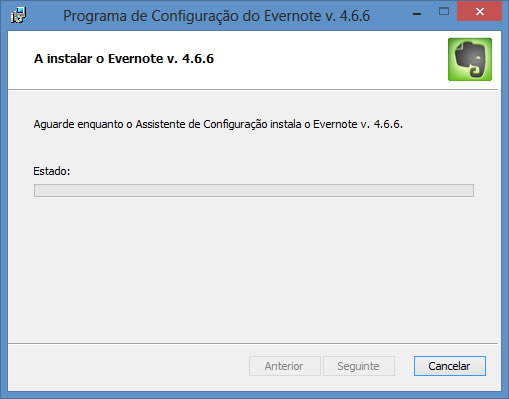
Agora é só clicar em Concluir.
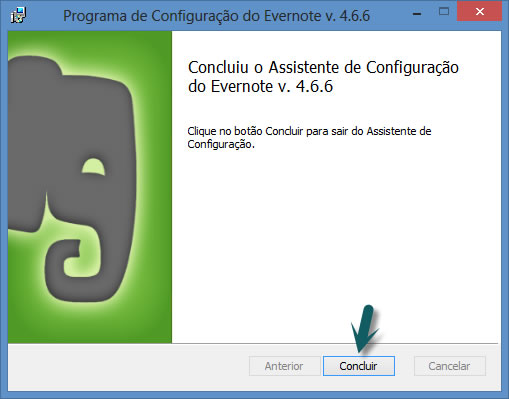
Passo 4
Depois da instalação, o Evernote deverá abrir automaticamente. Nesta janela podem ser encontradas 3 opções. Nós vamos escolher Novo no Evernote.
Aqui devemos preencher os espaços com o nosso e-mail (Ensinado a criar aqui) , nome de utilizador e password. Depois clicamos em Registar.
Dentro da janela que se abriu podemos encontrar a versão desktop do Evernote, onde podemos criar notas e muitas outras funcionalidades.
Versão Web
A versão desktop não é muito apelativa, por isso vamos ver a versão Web. Para a aceder clique aqui. Nesta página tem que inserir o nome de utilizador ou email e a palavra passe.
Como podem ver depois de iniciar sessão na Web, esta versão é mais apelativa e com uma melhor interface.
Dentro desta página temos muitas opções. Podemos criar notas, definir lembretes, apagar, etiquetar, dentro de muitas outras opções. Também podemos aceder às definições da nossa conta clicando no nome da nossa conta e em Definições.
Aqui podemos ver que temos uma quota de espaço gasto por mês de apenas 60 Mb. Quem usa principalmente para notas escritas isto não deverá ser um problema.
Também podemos verificar que existe um e-mail que para o qual podemos enviar e-mails e estes serão convertidos em notas automaticamente. Dentro das outras abas podemos ainda redefinir a password, definir os avisos que nos são enviados para o e-mail, etc.
Versão Windows 8 (Touch)
O Evernote Touch para Windows 8 também existe. Esta fantástica aplicação torna os apontamentos mais fáceis de forma a que fiquemos avisados de tudo o que precisarmos. Para instalar o Evernote Touch devemos ir à Loja e proceder à procura pela aplicação. Depois basta instalá-la!
Aqui a interface também é bastante intuitiva e fácil de usar.
Versão Android
O Evernote também tem versão Android. Para instalar o Evernote para Android temos que ir à Play Store e depois procurar pelo Evernote.
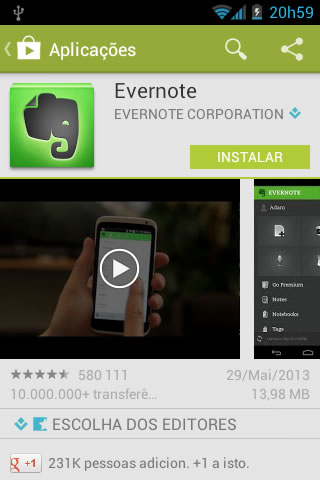
Depois de clicar em Instalar temos que Aceitar as permissões.
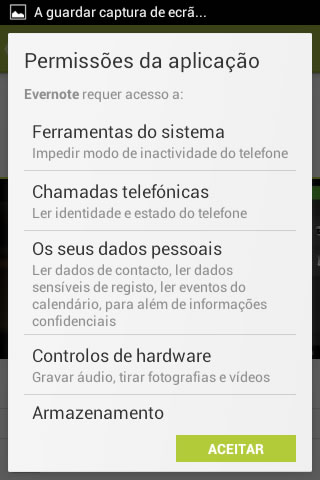
A versão para dispositivos móveis (neste caso Android) também é bastante intuitiva, nem precisa eu dizer nada. Depois de aberto basta um clique sobre a imagem da Nota+ para criar uma nota, a da Câmara para criar uma nota com imagem da câmara, a com o Microfone para fazer uma nota com áudio e por fim, as folhas com o clip para criar uma nota com anexos.
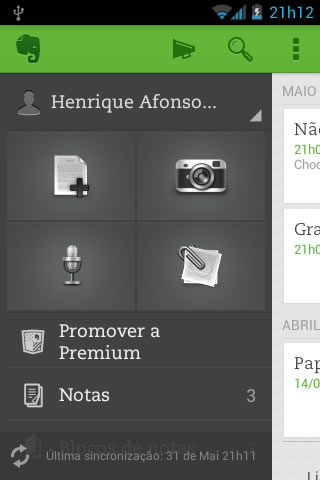
Podemos também aceder às nossas notas, diferentes Blocos de Notas, Etiquetas e Locais através deste menu.
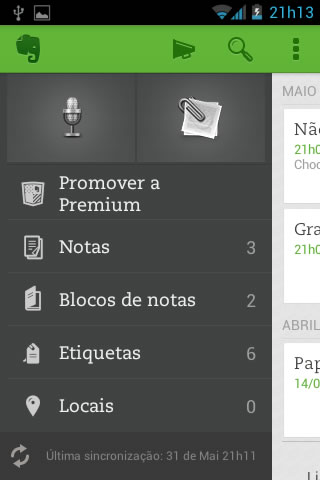
Com um deslize do dedo da Esquerda para a Direita encontramos as nossas notas, onde podemos encontrar uma Lupa para procurar e um botão para criar notas.
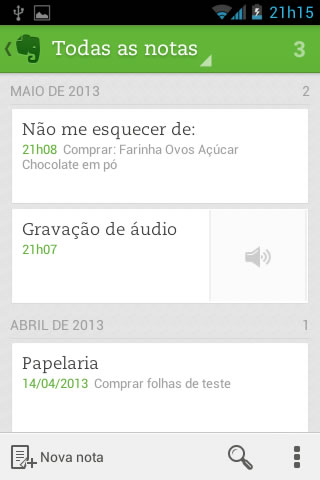
Como podem ver o Evernote é uma ferramenta fantástica que pode ajudar, principalmente estudantes, para apontar os trabalhos de casa, testes, apontamentos para estudar, etc. Como podemos colocar notificações no telemóvel, no computador ou tablet é sempre uma mais valia para não nos esquecermos. Espero que usem esta ferramenta.
![]() Download: Android
Download: Android
![]() Download: Windows 8
Download: Windows 8
![]() Download: BlackBerry
Download: BlackBerry
![]() Download: iOS
Download: iOS
![]() Download: Windows Phone
Download: Windows Phone
![]() Download: Windows
Download: Windows
![]() Download: Mac
Download: Mac
![]() Download: Chrome, Firefox, Safari
Download: Chrome, Firefox, Safari
![]() Homepage: Evernote
Homepage: Evernote

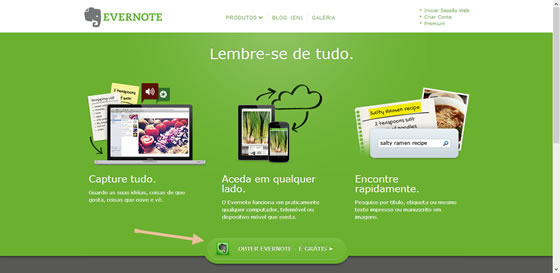

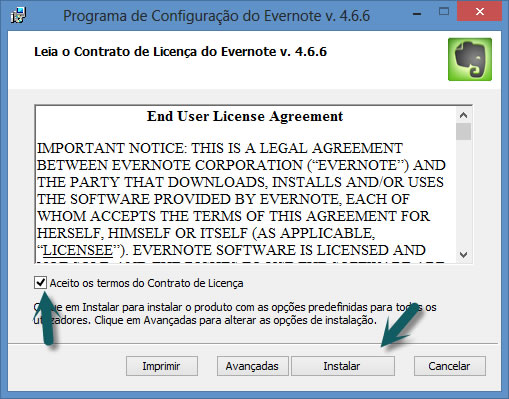
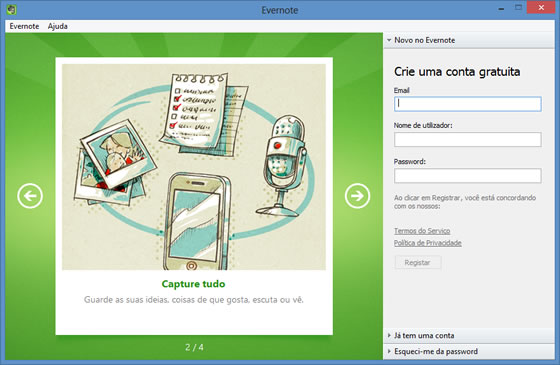
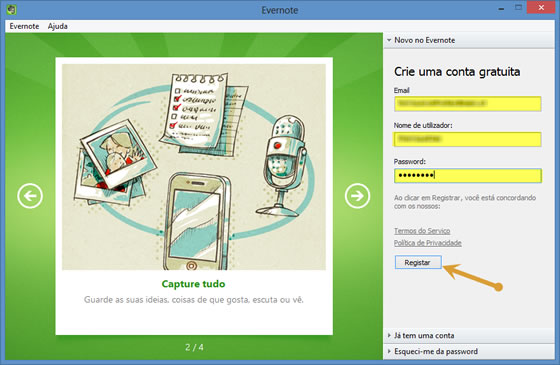
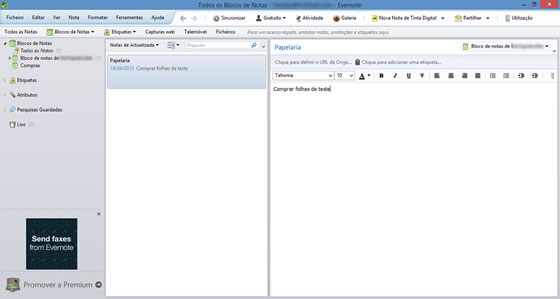
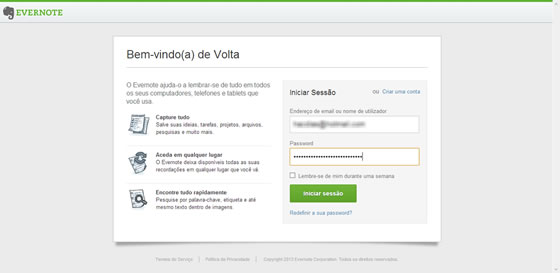
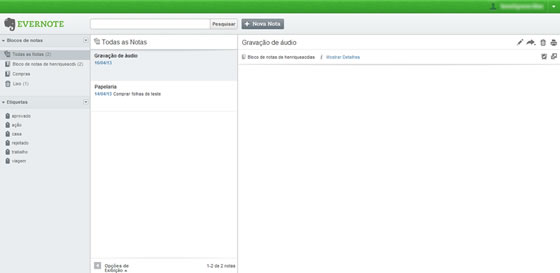
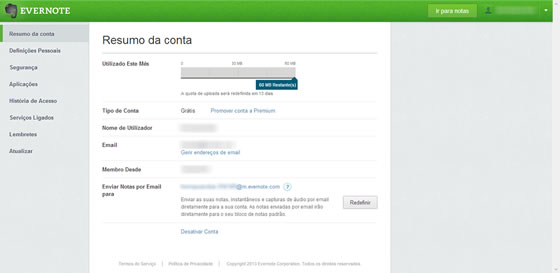
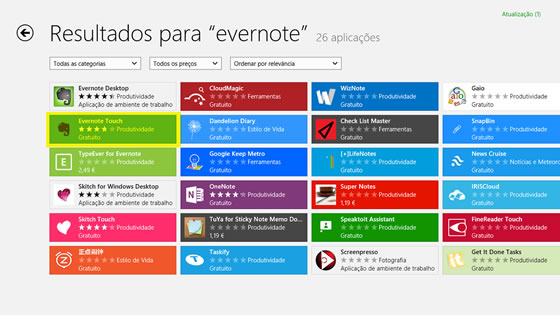
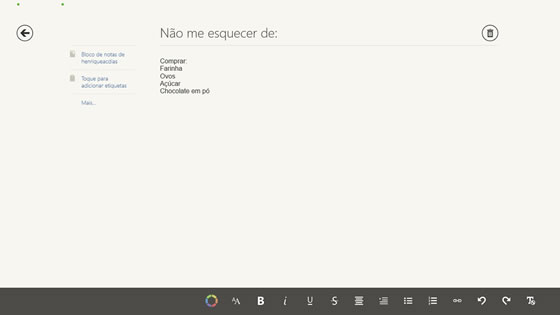




Aviso: Todo e qualquer texto publicado na internet através deste sistema não reflete, necessariamente, a opinião deste site ou do(s) seu(s) autor(es). Os comentários publicados através deste sistema são de exclusiva e integral responsabilidade e autoria dos leitores que dele fizerem uso. O autor deste site reserva-se, desde já, o direito de excluir comentários e textos que julgar ofensivos, difamatórios, caluniosos, preconceituosos ou de alguma forma prejudiciais a terceiros. Textos de caráter promocional ou inseridos no sistema sem a devida identificação do seu autor (nome completo e endereço válido de email) também poderão ser excluídos.